億圖支援中心
在我們的支援中心獲取快速答案和逐步說明。
改變形狀佈局
重新排列重疊的形狀
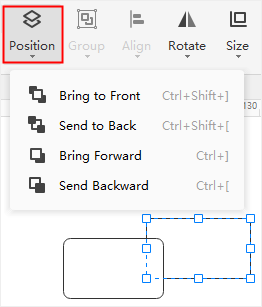
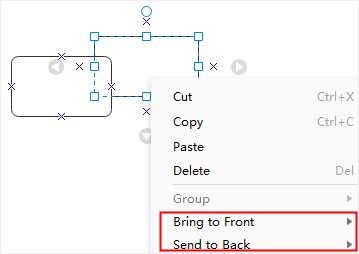
將所選形狀向前移動一級,您可以
- 前往 首頁 > 位置 並點擊向前移動
- 按下 Ctrl + ](右括號)
- 點擊Bring to Front > Bring Forward在右鍵上下文菜單中
將所選形狀向後移動一級,您可以
- 前往 首頁 > 位置並點擊Send Backward
- 按下 Ctrl + [(左括號)
- 點擊Send to Back > Send Backward在右鍵上下文菜單中
將所選形狀置於所有其他形狀之前,您可以
- 前往 首頁 > 位置 and click Bring to Front
- 按下 Ctrl + Shift+ ] (right bracket)
- 點擊Bring to Front > Bring to Front在右鍵上下文菜單中
To send the select shape behind all other shapes, you can
- 前往 首頁 > 位置 and click Send to Back
- 按下 Ctrl + Shift + [ (left bracket)
- 點擊將圖形置於最下層 > 將圖形置於最下層在右鍵上下文菜單中
對齊圖形
要對齊兩個或更多個圖形,您可以
- 選擇您想要對齊其他圖形的第一個圖形,然後按下Ctrl並點擊選擇其他圖形
- 主要圖形具有粗紫紅色輪廓,您可以按下Tab在其他圖形之間切換輪廓
- 前往 首頁 > 對齊並挑選所需對齊選項
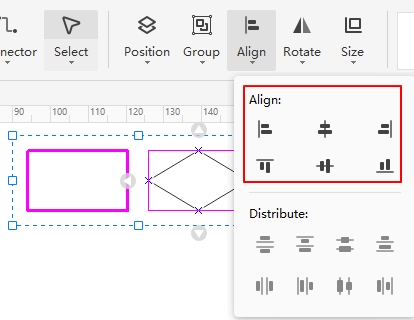
提示:對於連接器,對齊指令可能無效。
分散形狀
要分散形狀(三個或更多個),您需要
- 選擇三個或更多個形狀
- 前往 首頁 > 對齊並選擇一個分散選項
- 對於垂直分散,邊界由選擇中的最上面和最下面的形狀定義
- 對於水平分散,邊界由選擇中最左邊和最右邊的形狀定義
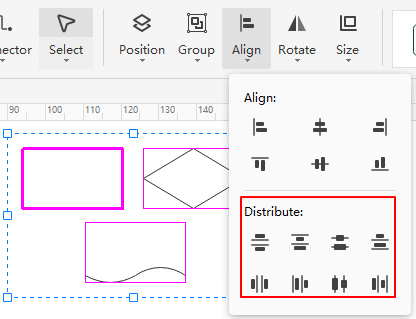
提示:分發命令可能對連接器無效。
群組和取消群組形狀
要群組形狀,選擇您要群組的形狀(兩個或更多),轉到首頁>群組然後點擊群組(或按Ctrl + G)。此外,右鍵單擊形狀,然後在上下文菜單中點擊群組。
要取消群組形狀,選擇群組,導航至首頁 > 群組 > 取消群組,按下Ctrl + Shift + U,或選擇解開群組在右鍵上下文選單中。
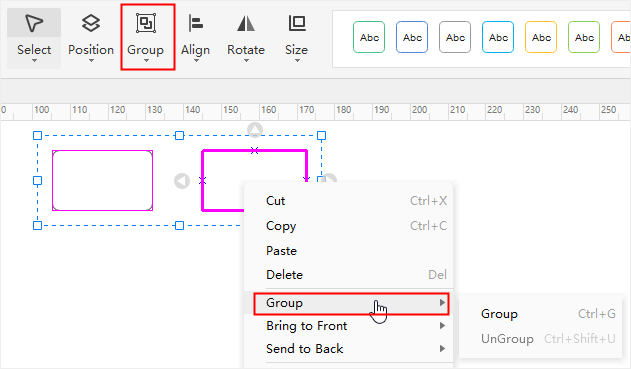
符合形狀大小
使形狀保持相同的寬度、高度、大小或角度,您可以
- 選擇形狀(兩個或多個)
- 瀏覽至首頁 > 尺寸,然後您會看到相同大小標籤;參考形狀具有粉紅色粗邊框
- 選擇所需的選項
- 點擊相同寬度
 以保持形狀與參考形狀相同寬度
以保持形狀與參考形狀相同寬度 - 點擊相同高度
 以保持形狀與參考形狀相同高度
以保持形狀與參考形狀相同高度 - 點擊相同角度
 保持形狀與參考形狀的角度相同
保持形狀與參考形狀的角度相同 - 點擊相同大小
 保持形狀與參考形狀的大小相同
保持形狀與參考形狀的大小相同
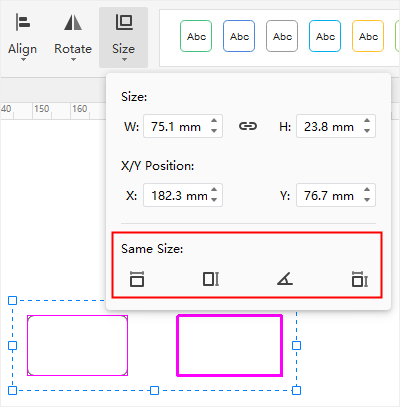
注意:該相同大小指令不會影響連接器。
居中形狀
將一個形狀或多個形狀置中於畫布上,您可以
- 取消選取形狀;
- 右鍵點擊形狀,選擇中心 在上下文菜單上;
- 如果只有一個形狀,則該形狀將移動到頁面的中心
- 如果有多個形狀,這些形狀將作為一組,並且該組的中心點將移動到頁面的中心
觀看此視頻以獲取更多信息。如果視頻無法播放,請訪問YouTube。
時間戳
00:15 選擇一個形狀,選擇多個形狀
01:00 套索選擇工具
01:17 形狀數據和數據管理
02:00 移動形狀
02:49 調整形狀大小
03:24 旋轉形狀
04:02 替換形狀
04:27 保護形狀
05:52重新排列重疊的形狀
06:42群組和取消群組形狀
07:08對齊形狀
07:43分配形狀
08:10匹配形狀大小
08:37中心形狀